웹 브라우저의 데스크톱 버전을 최신 버전으로 업데이트 한 Chrome 사용자는 브라우저의 주소 표시 줄에 입력에 대한 Chrome의 응답 방식이 변경되었음을 알 수 있습니다.
검색 주소창에 문자를 입력하는 Chrome 사용자는 최근 업데이트가 설치된 후 Chrome이 방문한 사이트보다 검색 우선 순위를 지정할 수 있습니다.
아래 스크린 샷은 Enter 키를 눌렀을 때 Chrome에서 Google 검색을 기본 액션으로 설정 한 예이며 이전에 방문한 일치하는 사이트 중 하나가 아닙니다.

이전 버전의 브라우저는 첫 번째 일치하는 도메인 이름의 우선 순위를 지정하여 이름의 처음 몇 문자를 입력하고 Enter 키를 눌러 빠르게로드 할 수 있도록했습니다.
변경 사항은 모든 검색 엔진에 어느 정도 영향을 미치는 것으로 보입니다. 문제를 해결하기 위해 Chrome 브라우저의 기본 검색 엔진을 변경할 수 있지만 (Google 검색에서 다른 검색 공급자로 이동) 문제가 완전히 해결되지는 않습니다.
문제 해결
변경 사항을 되돌리고 이전 상태로 돌아가는 시점에는 실제 옵션이 하나뿐입니다.
옵션 1 : 검색 주소창 Google 드라이브 문서 추천 사용 중지
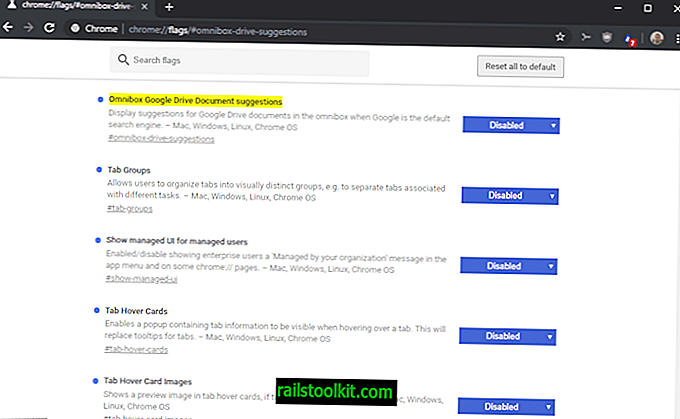
Chrome에서 추천 검색어의 우선 순위 변경은 Chrome의 새로운 실험용 플래그와 연결된 것으로 보입니다. Chrome에서 기능을 사용 중지하면 (기본적으로 사용하도록 설정 됨) Chrome이 이전 검색 동작으로 돌아갑니다.
그 방법은 다음과 같습니다.
- Chrome 주소 표시 줄에 chrome : // flags / # omnibox-drive-suggestions를로드합니다.
- 환경 설정 옆의 메뉴를 활성화하고 옵션에서 "사용 안함"을 선택하여 실험용 플래그를 사용 중지로 변경하십시오.
- Chrome 브라우저를 다시 시작하십시오.
Google 검색이 기본 제공 업체이고 Google 계정에 로그인 한 경우 Chrome의 검색 주소창에 Google 드라이브 검색 옵션을 추가하는 것이 좋습니다. 그것이 결과의 우선 순위에 영향을 미치는 이유는 불분명합니다.
옵션 2 : 기본 검색 공급자 변경
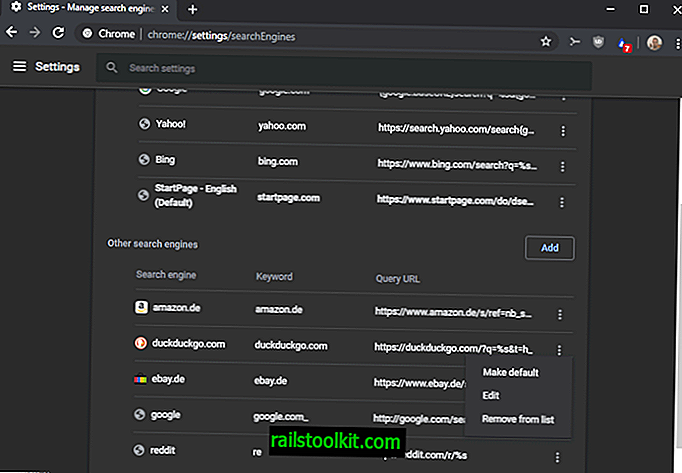
검색 공급자를 전환 할 때 문제를 완전히 해결할 수는 없지만 도움이 될 수 있습니다.
- 브라우저의 주소 표시 줄에 chrome : // settings /를로드하십시오.
- 검색 엔진 섹션으로 스크롤하십시오.
- "주소 표시 줄에 사용 된 검색 엔진"에서 사용 가능한 솔루션 중 하나를 선택하거나 선택하려는 검색 엔진이 목록에없는 경우 "검색 엔진 관리"를 선택하십시오.
- 검색 엔진 관리는 검색된 모든 검색 엔진을 나열합니다. 검색 엔진의 웹 사이트를 방문하고 검색을 실행하면 Chrome에서이를 선택합니다.
- 선택한 검색 엔진은 시작 페이지이지만 DuckDuckGo와 같은 다른 검색 엔진도 선택할 수 있습니다. (웹 검색을 위해 DuckDuckGo 또는 시작 페이지로 전환해야 할 때가 있습니다)
- 검색 엔진 옆의 메뉴 아이콘을 선택하고 Chrome에서 새로운 기본 검색 엔진으로 만들려면 "기본 설정"을 선택하십시오.
옵션 3 : ^ 문자 또는 기타 특수 문자 사용
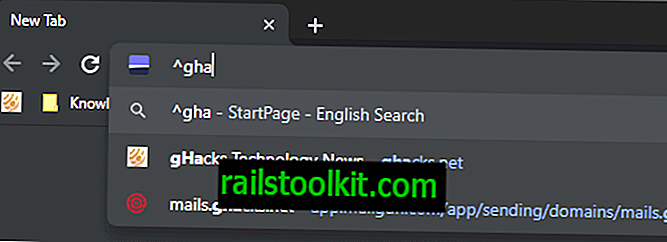
^ 문자로 Chrome 주소 표시 줄에서 항목을 시작하고 3 자 이상을 입력하면 탐색 기록의 결과가 독점적으로 리턴됩니다.
*로 시작하여 책갈피 결과 만 반환 할 수도 있습니다.
Now You : 현재 어떤 검색 공급자를 사용하고 있습니까?














